V Outlook online archívnej poštovej schránke môžete ukladať staršie e-mailové správy, v ktorých nezaberajú miesto v primárnej poštovej schránke. Táto špecializovaná poštová schránka sa zobrazí spolu s ostatnými priečinkami poštovej schránky v Outlook.
Správca povolí archívnu poštovú schránku a nastaví aj politiky, ktoré určujú, kedy sa e-maily presunú do archívu a ako dlho sa tam budú ukladať za vás. Okrem toho možno budete môcť upraviť štandardné nastavenia politiky tak, aby sa ďalej spravovala veľkosť a výkon primárnej poštovej schránky. Ak je táto možnosť povolená, môžete manuálne premiestniť alebo nastaviť pravidlá na automatické premiestnenie správ do online archívu.
Upozornenie: Pri navigácii v ukladacom priestore pošty dávajte pozor, aby ste si priečinok Online archív nezamieňajte s existujúcim poštovým priečinkom Archív. Napríklad akcia Premiestniť do archívu na páse s nástrojmi umiestni vybratú položku do lokálneho archívu, nie do online archívu.
Priečinok Online archív sa zobrazí v Outlook pre Mac, ak máte konto Microsoft 365 a funkcia je zapnutá v IT Spravovanie alebo Spravovanie Microsoftu 365.
-
Otvorte Outlook pre Mac.
-
V zozname priečinkov vyhľadajte a rozbaľte priečinok Online archív a zobrazte jeho obsah.
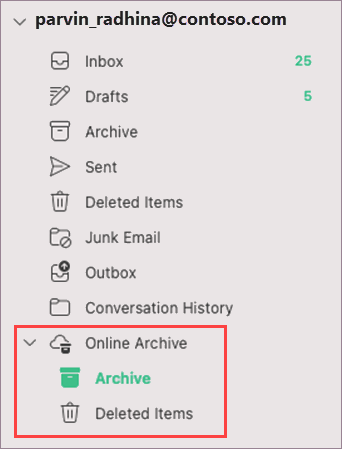
-
Podľa potreby presuňte e-mailové správy do priečinka archívu a z priečinka.
Poznámka: Nová Outlook pre Mac podporuje iba modul pošty. Ak ste premiestnili priečinky, položky kalendára, kontakty, úlohy alebo poznámky do archívu v ľubovoľnej inej verzii Outlook, napríklad Outlook pre Windows, nebudete ich môcť zobraziť v online archívnej poštovej schránke pomocou nového Outlook pre Mac.
Dôležité: Poštová schránka by sa mala nachádzať na serveri Microsoft365. Správcovia si prečítajte tému Povolenie archívnych poštových schránok v Centre dodržiavania súladu.
-
Otvorte Windows Outlook e-mail.
-
Na paneli so zoznamom priečinkov vyhľadajte priečinok Online archív .
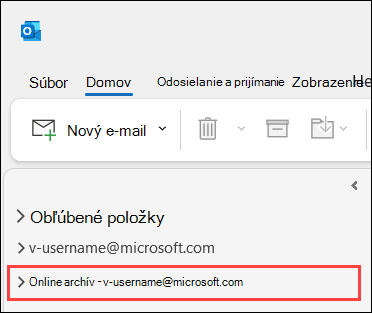
-
Prípadne môžete preskúmať existujúci obsah priečinka Online archív .
-
Podľa potreby presuňte e-mailové správy do priečinka archívu a z priečinka.
Poznámka: Online archívna poštová schránka v aplikácii OWA sa nazýva In-Place Archív.
-
Otvorte e-mail pomocou Outlook na webe.
-
Ak je táto možnosť povolená, priečinok Archív na mieste sa zobrazí v zozname e-mailových priečinkov.
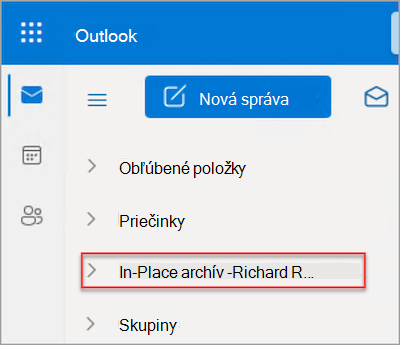
-
Ak chcete uvoľniť miesto v zariadení, presuňte položky do priečinka In-Place Archív.
Ďalšie referenčné informácie










